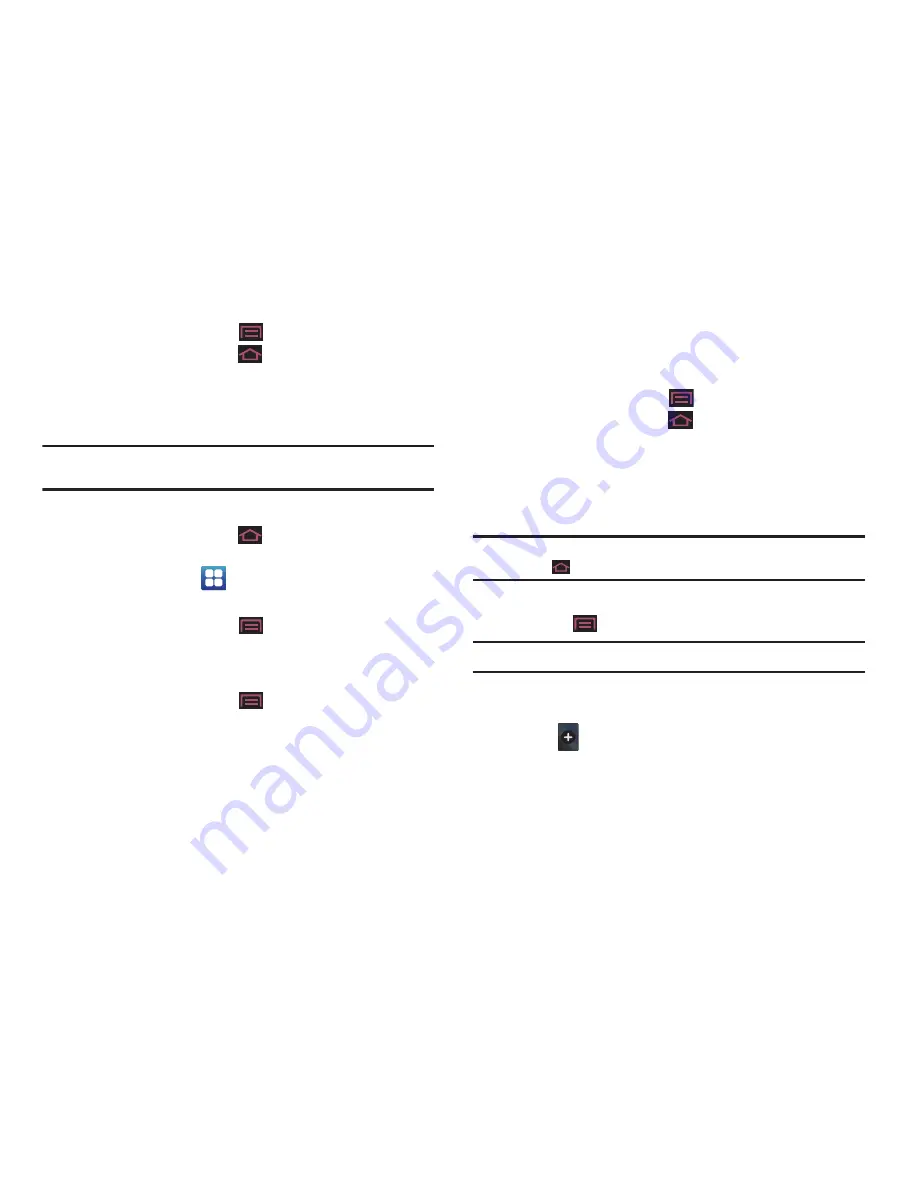
Explicación del teléfono 38
8.
Presione la
tecla de menú
y después toque
Guardar
.
9.
Presione la
tecla de inicio
para regresar a la pantalla
de inicio.
El nuevo acceso directo primario ahora aparecerá en todas las
pantallas de inicio.
Nota:
Cuando se quita un acceso directo primario, aparecerá como una opción
en el menú de aplicaciones.
Cómo mover iconos en el menú de aplicaciones
1.
Presione la
tecla de inicio
para activar la pantalla de
inicio.
2.
Toque
Aplicaciones
para que se muestren las
aplicaciones actuales.
3.
Presione la
tecla de menú
y toque
Tipo de vista
.
4.
Toque
Cuadrícula personalizable
.
Un círculo verde aparecerá junto a la opción.
5.
Presione la
tecla de menú
y después toque
Editar
.
6.
Recorra la lista y localice el icono que desea mover.
7.
Toque y arrastre el icono hasta la posición deseada. Para
moverlo a otra página, arrastre el icono hasta el borde de
la página hasta llegar a la página deseada.
8.
Presione la
tecla de menú
y después toque
Guardar
.
9.
Presione la
tecla de inicio
para regresar a la pantalla
de inicio.
Cómo mover, añadir y quitar paneles de la pantalla de inicio
El dispositivo viene con cinco paneles de la pantalla de inicio. Puede
personalizar la pantalla de inicio quitando o añadiendo paneles.
Nota:
El panel de la posición de en medio aparece cuando presiona la
tecla
de inicio
.
1.
Desde una pantalla de inicio, presione la
tecla
de menú
➔
Editar
.
Consejo:
También puede ver opciones de
Editar
pellizcando la pantalla de inicio.
2.
Para cambiar el orden de los paneles, toque y arrastre un
panel hasta una nueva posición.
3.
Toque
para añadir un nuevo panel, hasta un total de
siete. Esta opción está disponible cuando se han añadido
menos de siete paneles.
















































